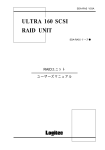Download LAN DISK Admin 取扱説明書
Transcript
LAN DISK Admin 取扱説明書 「LAN DISK Admin」 は、 複数の対応 LAN DISK の動作状態を一度に把握できるソフトウェアです。 複数の対応 LAN DISK を導入している環境において、パソコン(管理者)からネットワークに接 続されている対応 LAN DISK の動作状態を表示し、個々の電源操作や設定画面の起動をおこなう ことができます。 対応 LAN DISK ・HDL-H シリーズ ・HDL-XV シリーズ(HDL-XVLP シリーズを含む) ・HDL-XV/2D シリーズ ・HDL-XR シリーズ ・HDL-XR/2D シリーズ ・HDL-XR2U シリーズ 対応 OS 「LAN DISK Admin」を使用するには、Internet Explorer 6.0 以降が必要です。 ・Windows 8.1(64 ビット版 /32 ビット版) ・Windows 7(64 ビット版 /32 ビット版) ・Windows 8(64 ビット版 /32 ビット版) ・Windows Vista(64 ビット版 /32 ビット版) ・Windows XP(32 ビット版) ・Windows Server 2012 R2 ※ 1 ・Windows Server 2012 ※ 1 ・Windows Server 2008 R2 ※ 2 ・Windows Server 2008 ※ 2 ・Windows Server 2003 R2 ※ 3 ・Windows Server 2003 ※ 3 ※ 4 ※ 1 フルインストールのみ対応しています。 ※ 2 Standard/Enterprise のみ対応しています。Server Core モードには対応してい ません。 ※ 3 Standard(32 ビット版)/Enterprise(32 ビット版)のみ対応しています。 ※ 4 SP1 以降より対応しています。 1 20140106 (C) I-O DATA DEVICE, INC. 起動方法 起動方法は、ご使用の OS により異なります。 ※同一ネットワーク内で、本ソフトを複数台のパソコンから起動すると、本ソフト対応の LAN DISK にアクセスが集中し、エラーとなる場合があります。 ● Windows 8、8.1 の場合 [スタート]画面の [LAN DISK Admin] をクリックします。 「LAN DISK Admin」を起動後、 タスクトレイに常駐を開始します。 クリック タスクトレイの アイコンから、 メインウィンドウを表示することも できます。 デスクトップモードで、タスクトレイの アイコンをダブルクリックするか、 アイコンを右クリックし [ メインウィンドウを表示 ] をクリックします。 ※ [ スタート ] 画面に [LAN DISK Admin] がピン留めされていない場合は、[ アプリ ] 画面 の [LAN DISK Admin] をスタート画面にピン留めしてください。 ● Windows 8、8.1 以外の場合 [スタート]メニュー→[(すべての)プログラム]→[I-O DATA]→[LAN DISK Tools]→[Admin]→[LAN DISK Admin]の順にクリックします。 「LAN DISK Admin」を起動後、タスクトレイに常駐を開始します。 タスクトレイの アイコンから、メインウィンドウを表示することもできます。 タスクトレイの アイコンをダブルクリックするか、 アイコンを右クリック し「メインウィンドウを表示」をクリックします。 2 画面のリファレンス 「LAN DISK Admin」を起動すると、次の画面が表示されます。 [ 状態 ] の監視をおこない最新の情報に更新します。 ① ③ ② ■画面各部の説明 項目 ①グループツリービュー ②ステータスビュー ③情報リストビュー 内容 [ すべての LAN DISK] 以下に作成したグループが表示されます。 ここで選択されたグループに属する LAN DISK の情報が [ 情報リストビュー ] に表 示されます。 [ 情報リストビュー ] で選択された LAN DISK の認証パスワード設定状況や通信状 況を表示します。 LAN DISK についての情報が表示されます。詳しくは次ページをご覧ください。 ※ [ 表示 ] メニューの [ 表示項目の編集 ] で選択した項目のみ表示され ます。 3 ③情報リストビューの説明(○:それぞれの操作で更新される項目) 以下の動作で、更新される項目が異なります。 ・1 分ごと ・[最新の情報に更新する]ボタンをクリックしたとき ・[LAN DISK を探す]ボタンをクリックしたとき 項目 LAN DISK の名前 状態 LAN DISK の説明 内容 1 分ごと LAN DISK に設定されている LAN DISK の名前を表 示します。 LAN DISK の状態を表示します。 正常 / 注意 / エラー / 接続エラー / 情報更新エラー(旧 状態xxxx) LAN DISK に設定されている LAN DISK の説明を表 示します。 プロダクト名 製品名を表示します。 システムバージョン LAN DISK のシステムバージョンを表示します。 ON/OFF ※通信できない場合には OFF と表示しま 電源 す。 メール設定 メール通知の有効 / 無効を表示します。 省電力設定 省電力設定の設定値を表示します。 最新の情 LAN DISK 報に更新 を探す ○ ○ ○※ ○※ ○ ○ ○ ○ ○ ○ ○ ○ ○ ○ ○ ○ ○※ ※ IPv4 アドレス LAN DISK の現在の IPv4 アドレスを表示します。 ○ ○ ○ IPv6 アドレス LAN DISK の現在の IPv6 アドレスを表示します。 ○ ○ ○ ○ ○ ○ ○ ワークグループ名 MAC アドレス RAID 構成 ディスク全容量 ディスク使用容量 筐体内温度 S.M.A.R.T. 情報 UPS 接続状態 LAN DISK の ワ ー ク グ ル ー プ /NT ド メ イ ン / ActiveDirectory 名を表示します。 LAN DISK の LAN ポートの MAC アドレスを表示し ます。 LAN DISK の RAID モードを表示します。 LAN DISK の容量を表示します。 LAN DISK の使用容量を表示します。 LAN DISK の筐体内の温度を表示します。 LAN DISK 内のハードディスクの S.M.A.R.T. 情報の OK/NG を表示します。 LAN DISK に接続されている UPS の状態を表示しま す。 ※認証用パスワードの設定をおこなった場合のみ表示されます。 4 ○ ○※ ○※ ○※ ※ ○※ ○※ ■メニューの説明 ファイル 対象 メニュー 動作 アプリケーションの LAN DISK Admin を終了します。タスクトレイの常駐もな 終了 LAN DISK を探す LAN DISK を追加 くなります。 同一ネットワーク内の対応 LAN DISK を検索します。 同一ネットワーク内に ない対応 LAN DISK を管理対象に追加します。 [LAN DISK を追加 ] 画面 が表示されます。 ※同一ネットワークにない LAN DISK は「LAN DISK を探す」では自動 リストから削除 的に検索されません。 現在選択されている対象の LAN DISK をリストから削除し ます。 一度削除しても「LAN DISK を探す」や「LAN DISK を追 加する」を行うと再度リストに追加されます。 認証用パスワードの LAN DISK Admin で 設定 情報取得を行うために、 対応 LAN DISK の管 理者パスワードを入力し ます。パスワードを保存 した場合、次回起動時に はパスワードが設定され た状態となります。 ※認証用パスワードの設定をしない場合、取得できない項目 や利用できない機能があります。 5 グループ メニュー 作成 新しいグループを 動作 作成します。 複数の対象機器を グループに分けて管理する ことができます。 作成されたグループは [ グループツリービュー ] 編集 内の [ すべての LAN DISK] 以下に追加されます。 グループの編集を 行います。 一度作成した グループの内容を 変更することが できます。 操作 削除 グループを削除します。 詳細情報 現在 [ 情報リストビュー ] 上で選択されている対象機器の詳細情報 を表示します。詳細情報ではログの取得を行うため、数十秒ほど時 間がかかる場合があります。 電源 ON ※認証用のパスワードが必要です。 現在 [ 情報リストビュー ] 上で選択されている対象機器の電源を ON にします。この機能を有効にするには、対象機器の「Wake On LAN」設定を有効にしておく必要があります。 ※認証用のパスワードが必要です。 電源 OFF ※ IPv4 ネットワークでのみ使用できます。 現在 [ 情報リストビュー ] 上で選択されている対象機器の電源を OFF にします。 ※認証用のパスワードが必要です。 6 操作 メニュー 再起動 動作 現在 [ 情報リストビュー ] 上で選択されている対象機器を再起動しま す。 時刻設定 ※認証用のパスワードが必要です。 現在 [ 情報リストビュー ] 上で選択されている対象機器の対応する 設定画面を開きます。 IP アドレス設 現在 [ 情報リストビュー ] 上で選択されている対象機器の対応する 定 使用量制限設 設定画面を開きます。 現在 [ 情報リストビュー ] 上で選択されている対象機器の対応する 定 メール通知設 設定画面を開きます。 現在 [ 情報リストビュー ] 上で選択されている対象機器の対応する 定 F/W アップ 設定画面を開きます。 現在 [ 情報リストビュー ] 上で選択されている対象機器に対して デート ファームウェアアップデートをおこないます。 省電力モード ※認証用のパスワードが必要です。 現在 [ 情報リストビュー ] 上で選択されている対象機器に対して省 設定 電力モードの設定をおこないます。 メロディ開始 ※認証用のパスワードが必要です。 現在 [ 情報リストビュー ] 上で選択されている対象機器のメロディ を開始します。 メロディ停止 ※認証用のパスワードが必要です。 現在 [ 情報リストビュー ] 上で選択されている対象機器のメロディ を停止します。 ※認証用のパスワードが必要です。 7 メニュー 動作 グループ一括 電源 ON 現在 [ 情報リストビュー ] に表示されている [ グループツリー 操作 ビュー ] で、選択しているグループに属している対象機器すべてに 対して電源を ON にします。この機能を有効にするには、対象機器 の「Wake On LAN」設定を有効にしておく必要があります。 ※認証用のパスワードが必要です。 電源 OFF ※ IPv4 ネットワークでのみ使用できます。 現在 [ 情報リストビュー ] に表示されている [ グループツリービュー ] で、選択しているグループに属している対象機器すべてに対して電 源を OFF にします。 再起動 ※認証用のパスワードが必要です。 現在 [ 情報リストビュー ] に表示されている [ グループツリービュー ] で、選択しているグループに属している対象機器すべてに対して再 起動をおこないます。 F/W アップ ※認証用のパスワードが必要です。 現在 [ 情報リストビュー ] に表示されている [ グループツリービュー ] デート で、選択しているグループに属している対象機器すべてに対して一 括でファームウェアアップデートをおこないます。 省電力モード ※認証用のパスワードが必要です。 現在 [ 情報リストビュー ] に表示されている [ グループツリービュー ] 設定 で、選択しているグループに属している対象機器すべてに対して一 括で省電力モードを設定します。 ※認証用のパスワードが必要です。 8 設定 メニュー 更新時間設定 自動情報更新を行う時間を 動作 設定します。 メール通知設 対象機器が注意状態または、 定 エラー状態となった場合に 送信するメールの設定を おこないます。差出人メール アドレスには通常は送付先 メールアドレスと同じアド レスを入力してください。 不正なアドレスを入力した場合 はメールを送付できないことがありますので、テストメール送信に 表示 最新の情報に より必ずメールが送信されることをご確認ください。 最新情報を取得します。 更新 表示項目の編 [ 情報リストビュー ] に 集 表示する対象機器情報の 表示項目を変更します。 ヘルプ バージョン情 報 ボタン バージョン情報を表示します。 クリックすると、メインウィンドウを閉じます。 9 アイコンについて ルーター内の同一ネットワーク内に設置されている対応 LAN DISK を自動で検索します。[LAN DISK を探す ] で検索された対応 LAN DISK は自動的に「LAN DISK Admin」のリストに表示 されます。 同一ネットワークにない LAN DISK に設置されている対応 LAN DISK を検索する場合は、 「LAN DISK を追加する」アイコンまたは、[ 対象 ] → [LANDISK を追加 ] で検索してください。 検索の対象となるのは、同一ネットワーク内で DHCP で IP アドレスが割り当てられ た対応 LAN DISK および固定で IP アドレスを設定している対応 LAN DISK です。 それ以外の DHCP で IP が取得できていないLAN DISK やネットワークアドレスが異 なる LAN DISK などは検索では見つかりません。 新規で対応 LAN DISK を追加したり、 同一ネットワークにない LAN DISK を検索することができます。 ボタン [ 検索 ] ボタン [ 追加 ] ボタン [ クリア ] ボタン [ 閉じる ] ボタン 動作 入力された IP アドレス・FQDN ※を持つ対応 LAN DISK の情報確認を 開始します。見つかった場合は「LAN DISK 情報確認」に表示されます。 ※インターネットなどの TCP/IP ネットワーク上で、ドメイン名・サブ ドメイン名・ホスト名を省略せずにすべて指定した記述形式です。 「LAN DISK 情報確認」に表示されている対応 LAN DISK を、リストに 追加します。 「LAN DISK 情報確認」に表示されている情報を消去します。 「LAN DISK を追加」画面を閉じます。 ルーターを越えたネットワーク上に設置されている LAN DISK を追加する 場合は、「51055 ポート」をあけておいてください。 現在リストに表示されているすべての対象機器の情報を更新します。 10 エラー通知 リストに表示されている対象機器がエラー状態の場合に、次の 2 通りの方法で通知をおこないます。 ・ポップアップ通知 タスクトレイアイコンからポップアップウィンドウでメッセージを表示します。 表示されるメッセージは以下のようになります。 ※ Windows 8、8.1 の場合、デスクトップモードでご利用ください。 状態 注意 エラー 表示内容 注意状態の LAN DISK が見つかりました。Web 設定ページよりお知 らせ情報を確認してください。 エラー状態の LAN DISK が見つかりました。 Web 設定ページよりお知らせ情報を確認してください。 ・メール通知 本ソフトのメール通知設定※がされている場合、リストに表示されている対象機器が 1 つでも 注意、エラー状態となった場合に、対象機器すべての状態をメール送信します。 ※対応 LAN DISK のメール通知とは異なります。 ■ 本ソフトのメール通知機能を利用するには(メール通知を有効にする) ① [ 設定 ] メニュー→ [ メール通知設定 ] より、メールの設定を行い、[ メール通知を行う ] を チェックします。 ②[対象]メニュー→[認証用パスワードの設定]より、対象機器の認証用パスワードを設定します。 ※ 認証用パスワードを保存せずに「LAN DISK Admin」を終了させた場合は、次回起動時に 本機能をご利用になれません。 11